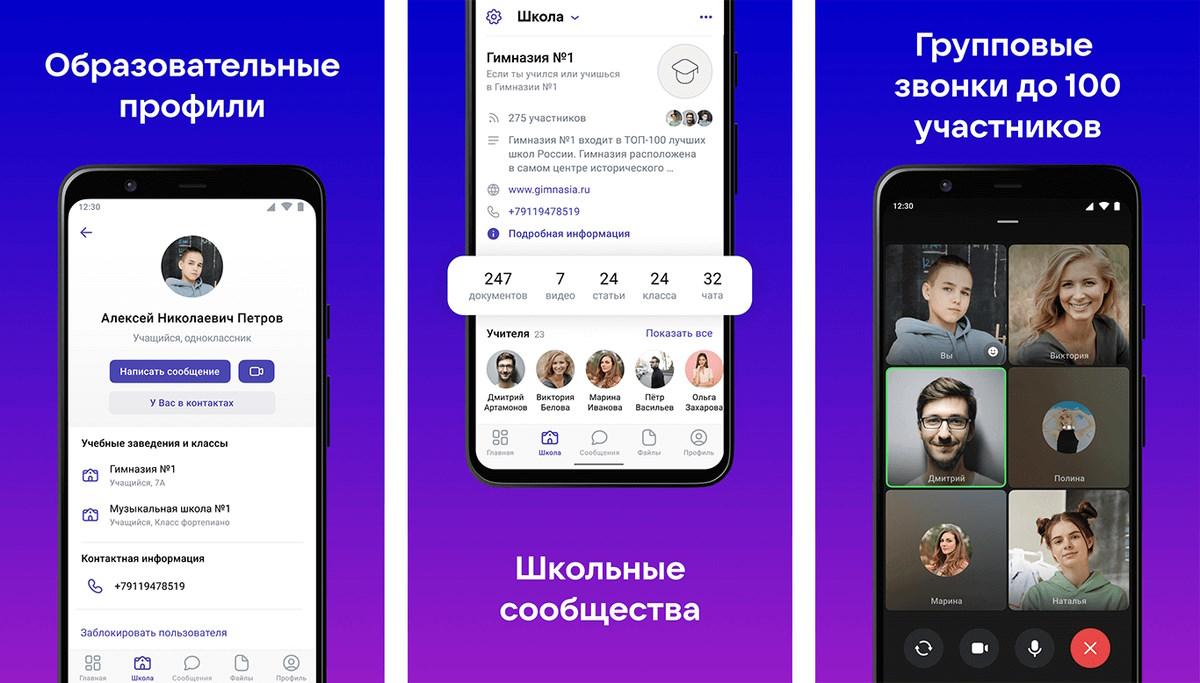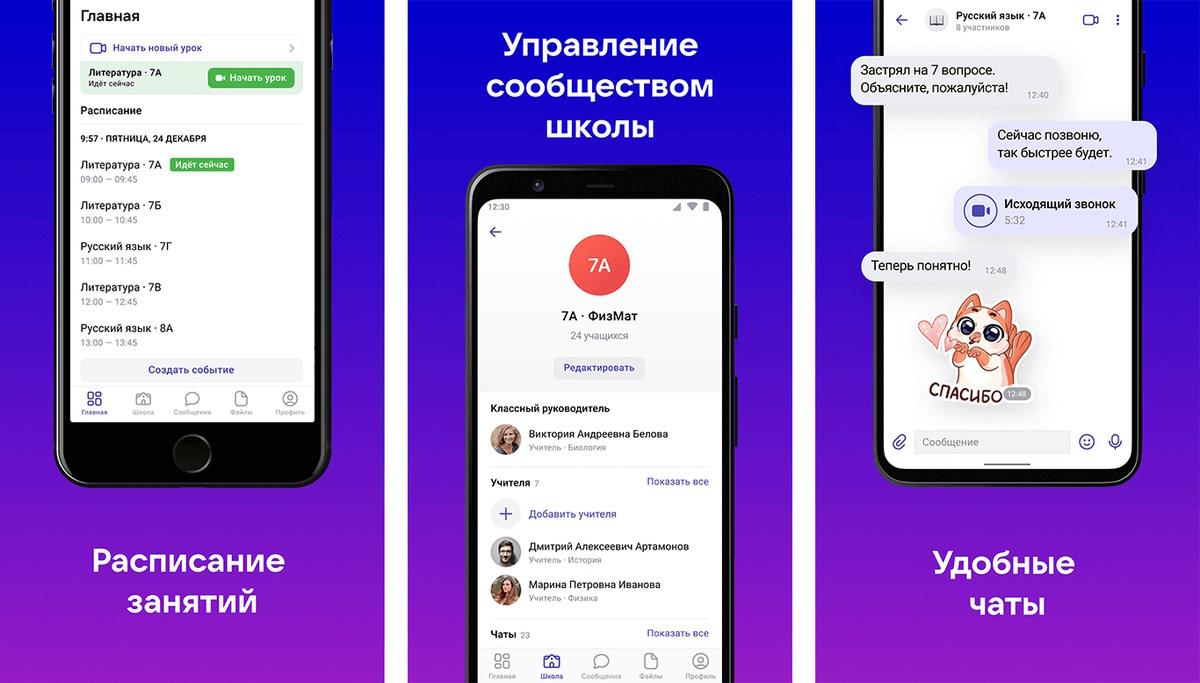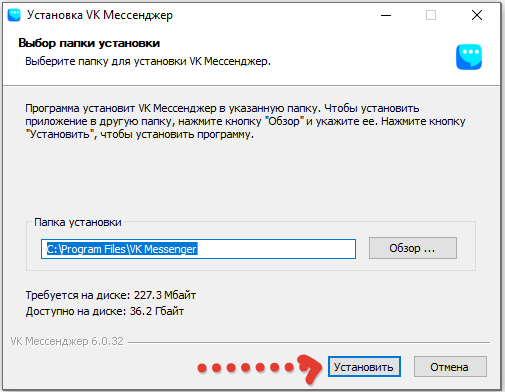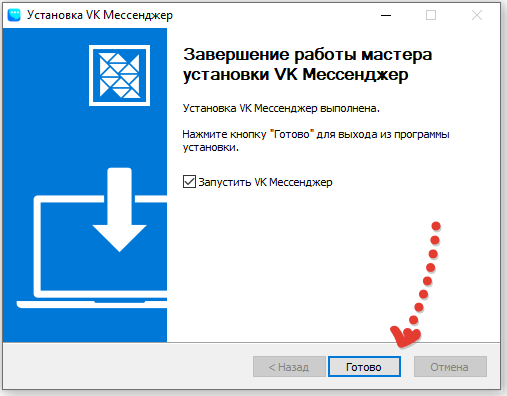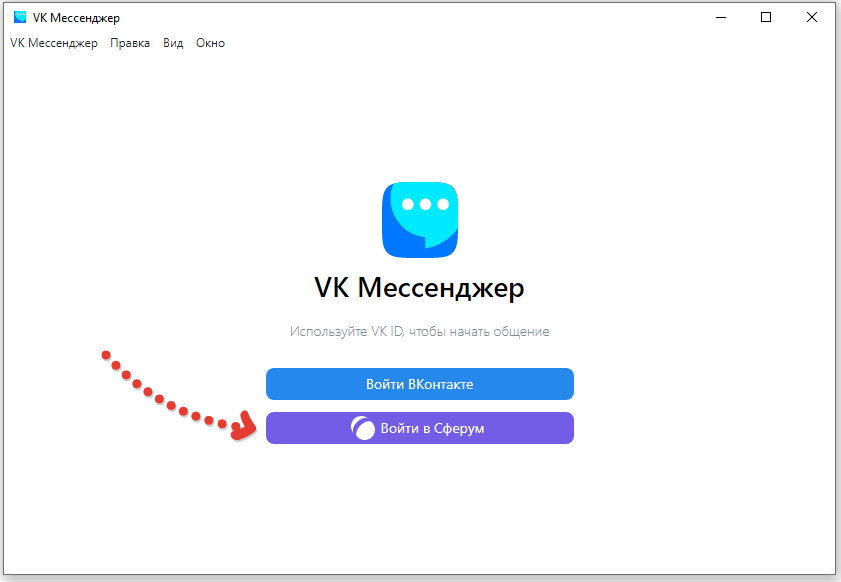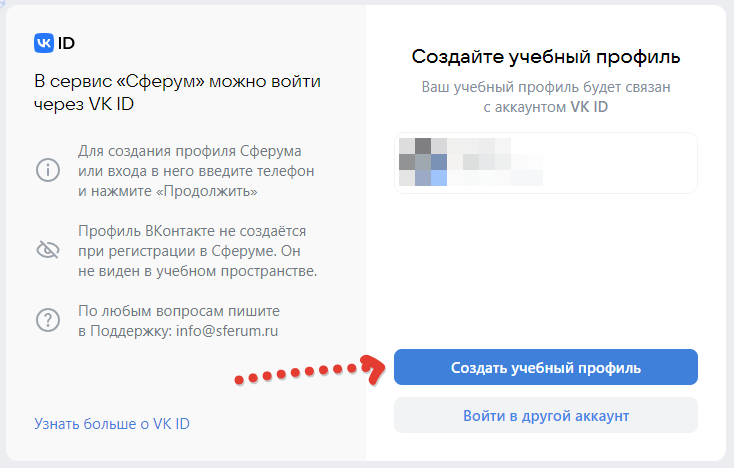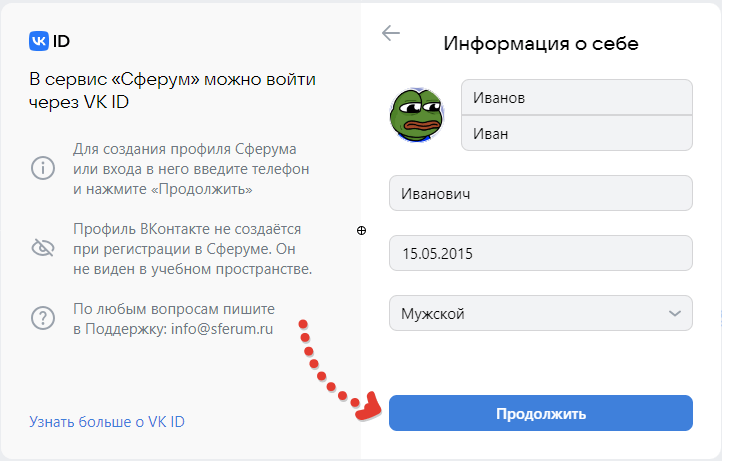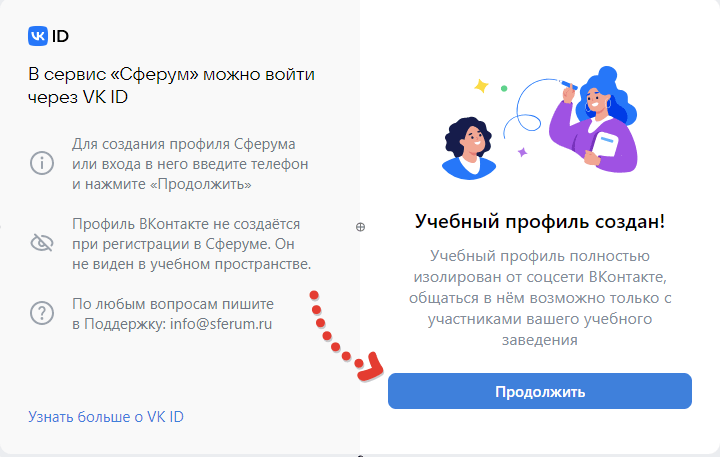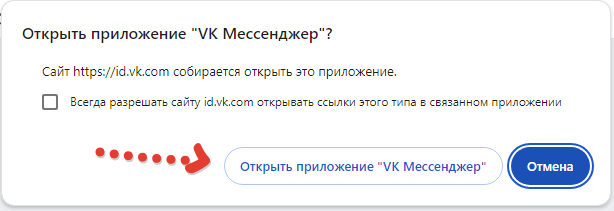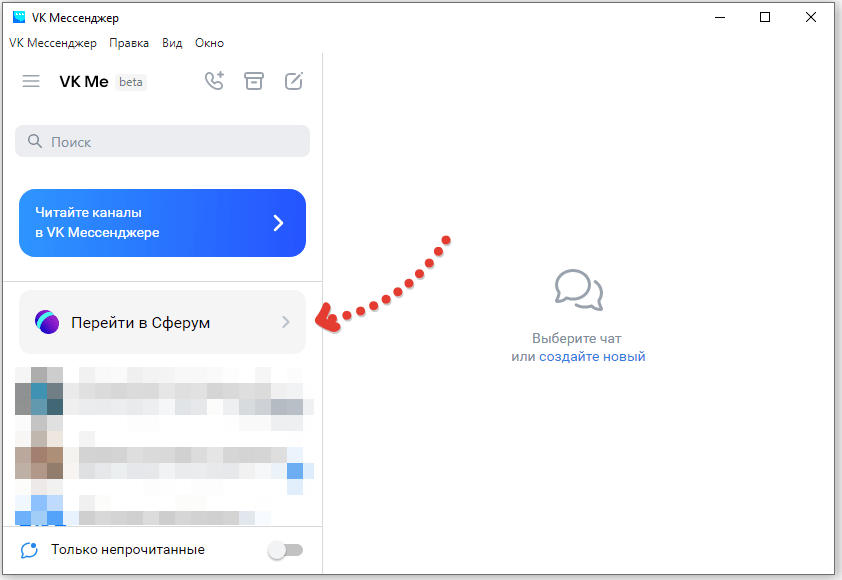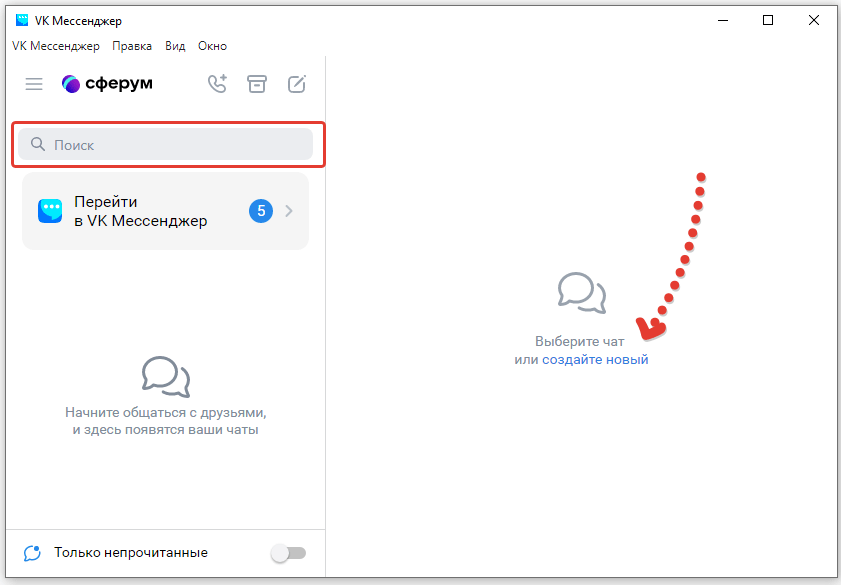Сферум представляет собой образовательную онлайн-платформу для учащихся в школах и дет. садах. Это пространство, где преподаватели имеют возможность размещать домашние задания, проводить дистанционные занятия и вести диалог с учащимися, отвечая на их вопросы, а родители могут следить за учебным процессом своих детей.
Для использования платформы нужно установить ВК Мессенджер Сферум на компьютер с ОС Windows или MacOS. Узнайте, как использовать учебный профиль в приложении и других его функциях. Ниже описан процесс установки программы, вход в учебный профиль на платформе и начало работы с ВК Мессенджером.
Почему ВК мессенджер называют Сферум мессенджер?
На самом деле программа называется VK Messenger, но она имеет функцию работы с образовательной платформой «Сферум», поэтому эти понятия путают и родители и дети. По факту мы будем скачивать и устанавливать приложение ВК Мессенджер, а учиться использовать будем функцию Сферум Мессенджер.
Учебный профиль Сферум
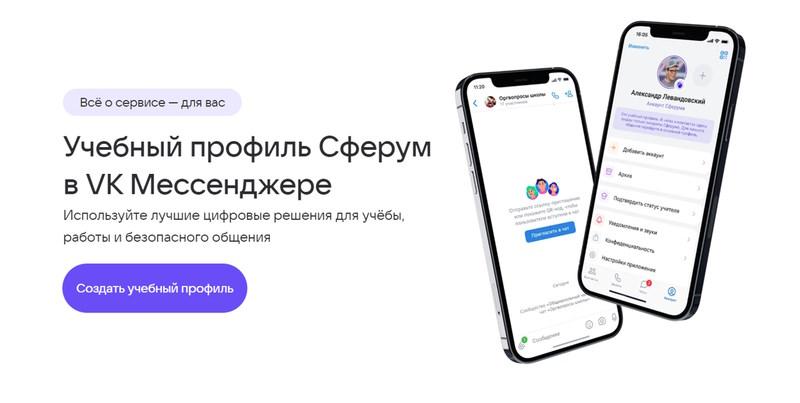
Ваш профиль Сферум (VK мессенджер) — это закрытое и безопасное образовательное пространство, предназначенное для педагогов, учащихся и их родителей. Платформа работает через известную социальную сеть ВКонтакте, с помощью их мессенджера и предлагает возможность раздельных учебных и личных профилей. Это обеспечивает разделение рабочего и личного пространства, где переписка с родственниками и друзьями не перемешивается с обсуждением учебных задач.
Отметим, что учебный аккаунт изолирован от личного, и его невозможно найти в поиске или по номеру телефона.
Сферум приложение объединяет чаты и звонки в одном месте. Он также предоставляет все необходимые инструменты для эффективного общения педагогов и учеников. К примеру, есть возможность загрузки файлов размером до 2 ГБ и перевода голосовых сообщений в текст.
Загрузка на ПК
Для начала использования, следует скачать приложение ВК Мессенджер Сферум c нашего сайта бесплатно на компьютер для практически любых операционных систем: Windows, MacOS, Linux. Чтобы использовать Сферум на телефоне или другом мобильном устройстве с iOS или Android, перейдите на отдельную страницу нашего сайта.
Загрузить Сферум на ПК с OS Linux — vk-messenger.deb (Debian, Ubuntu) или vk-messenger.rpm (Red Hat, Fedora).
Установка
После того, как скачали приложение ВК Мессенджер, его нужно установить. Приступаем к установке по инструкции ниже:
- Запустите скачанный файл и нажмите кнопку «Установить», можно выбрать директорию для установки или оставить как есть по умолчанию.
- Когда установка VK мессенджера завершится (скорость установки зависит от мощности вашего ПК), не снимая галку, нажмите кнопку — «Готово».
Откроется главное окно программы, где нужно нажать «Войти в Сферум».
Первый запуск программы: инструкция
После загрузки и установки приложения, следует открыть его и выбрать опцию «Создать учебный профиль». При этом потребуется предоставить информацию о себе: номер телефона, ФИО, дату рождения и пол. После этих шагов учебный профиль будет готов к использованию.
Если профиль был создан ранее, пользователь может сразу начать использовать его в приложении Сферума, введя данные, использованные ранее при регистрации на платформе. В учебном профиле автоматически появятся все чаты и звонки из профиля платформы. Если вы новичок, приступаем к регистрации в сервисе и подключению к учебным чатам.
- После нажатия на кнопку «Войти в Сферум», вас перекинет в браузер для входа в ВК или регистрации. Если вы авторизованы на сайте vk.com, то будет предложено создать учебный профиль на платформе.
- Заполните информацию о себе, если вы ученик или о своём ребенке, если вы родитель и жмите «Продолжить».
- Потом снова «Продолжить».
- Разрешите вашему браузеру открыть программу VK мессенджер на вашем ПК и авторизоваться в ней.
- Перейдите в сервис Сферум, нажав соответствующую кнопку.
- Найдите и присоединитесь к учебному чату или создайте новый.
- Приятного использования!
Возможности Сферум
Далее мы расскажем, что умеет ВК мессенджер Сферум и как всем этим пользоваться.
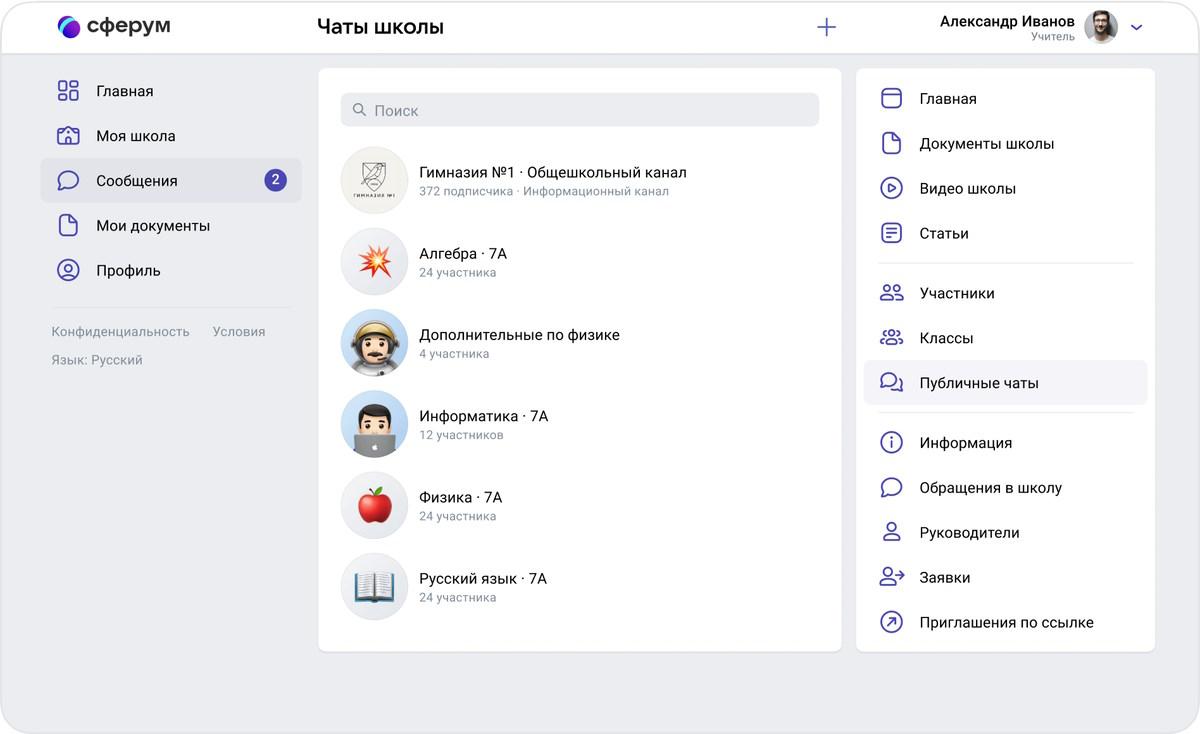
Создание учебных чатов
Учебные чаты в ВК мессенджере представляют собой удобный формат общения между учащимися, их родителями и коллегами.
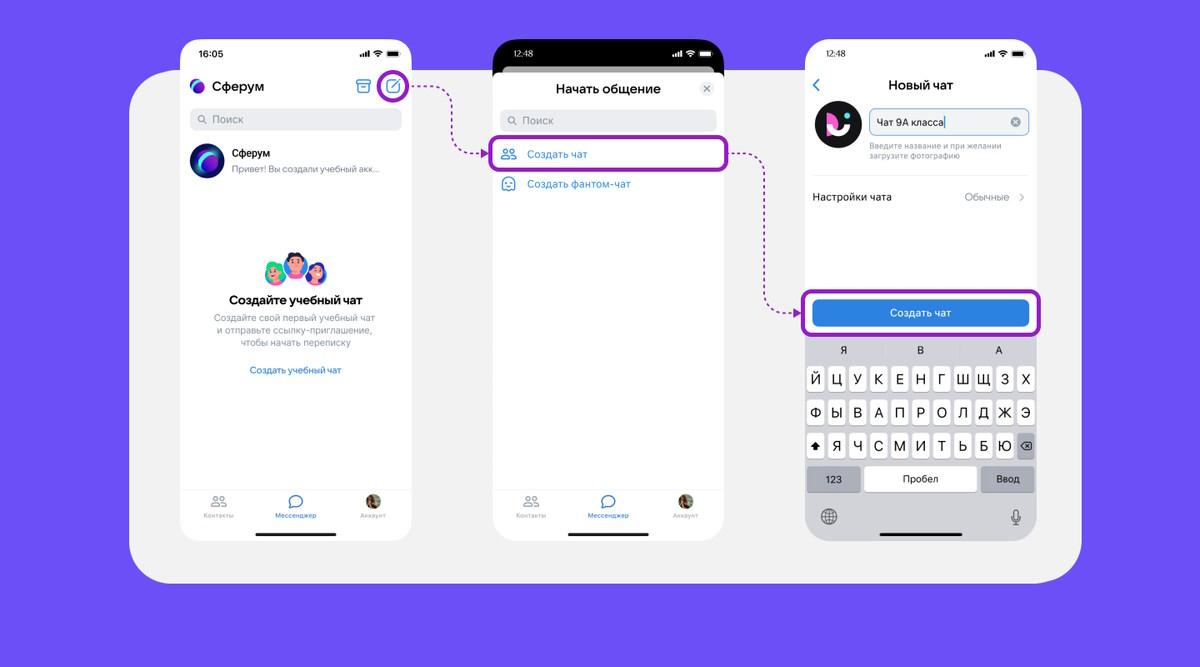
Создаем чат: Для создания чата, нажмите на значок с изображением карандаша, расположенный в верхнем левом углу. Введите название чата и, при желании, сразу добавьте в него участников из списка контактов. Для завершения процесса создания чата нажмите кнопку «Создать чат».
Приглашение участников
Чтобы пригласить участников по ссылке, необходимо зайти в чат и нажать на его название. Вверху слева нажмите на «Ссылка на чат», скопируйте ссылку приглашения и передайте её участникам чата защищенным способом, например, через личную почту.
Приглашаем через QR-код: В мобильном приложении Сферума возможно создать QR-код с приглашением в чат и вывесить его в классе на доске для удобства участников.
Общение и обмен материалами в чатах
После создания чата можно общаться и обмениваться полезными материалами, такими как фотографии, скриншоты или другими файлами.
- Система проведения опросов в чатах.
- Перевод голосовых сообщений в текст.
- Прикрепление вложений в чате: Если участник чата хочет прикрепить к сообщению изображение или документ, он должен нажать на плюс, расположенный слева от поля ввода сообщений. После этого выберите нужный тип вложения и прикрепите его.
Обратите внимание, что можно загрузить файл весом до двух гигабайт.
Организация звонков в чате
С помощью Сферум ученики и учителя могут созваниваться непосредственно из чата.
Запуск звонка: Чтобы позвонить необходимо нажать на кнопку с изображением телефона в соответствующем чате. Далее можно запустить звонок с видео или без него.
Приглашение созвониться: Для приглашения пользователя, нажмите на кнопку «Ссылка приглашений» , скопируйте ссылку и далее отправьте ссылку тем, с кем хотели связаться. Также можно добавить других людей к вашему звонку с помощью кнопки «Участники звонка».
Управление участниками звонка
Организатор звонка может управлять его участниками: привлекать к себе внимание, выключать микрофон у других участников или исключать их из звонка. Все это можно сделать, нажав на три точки на аватарке нужного человека и выбрав соответствующее действие.
Скриншоты